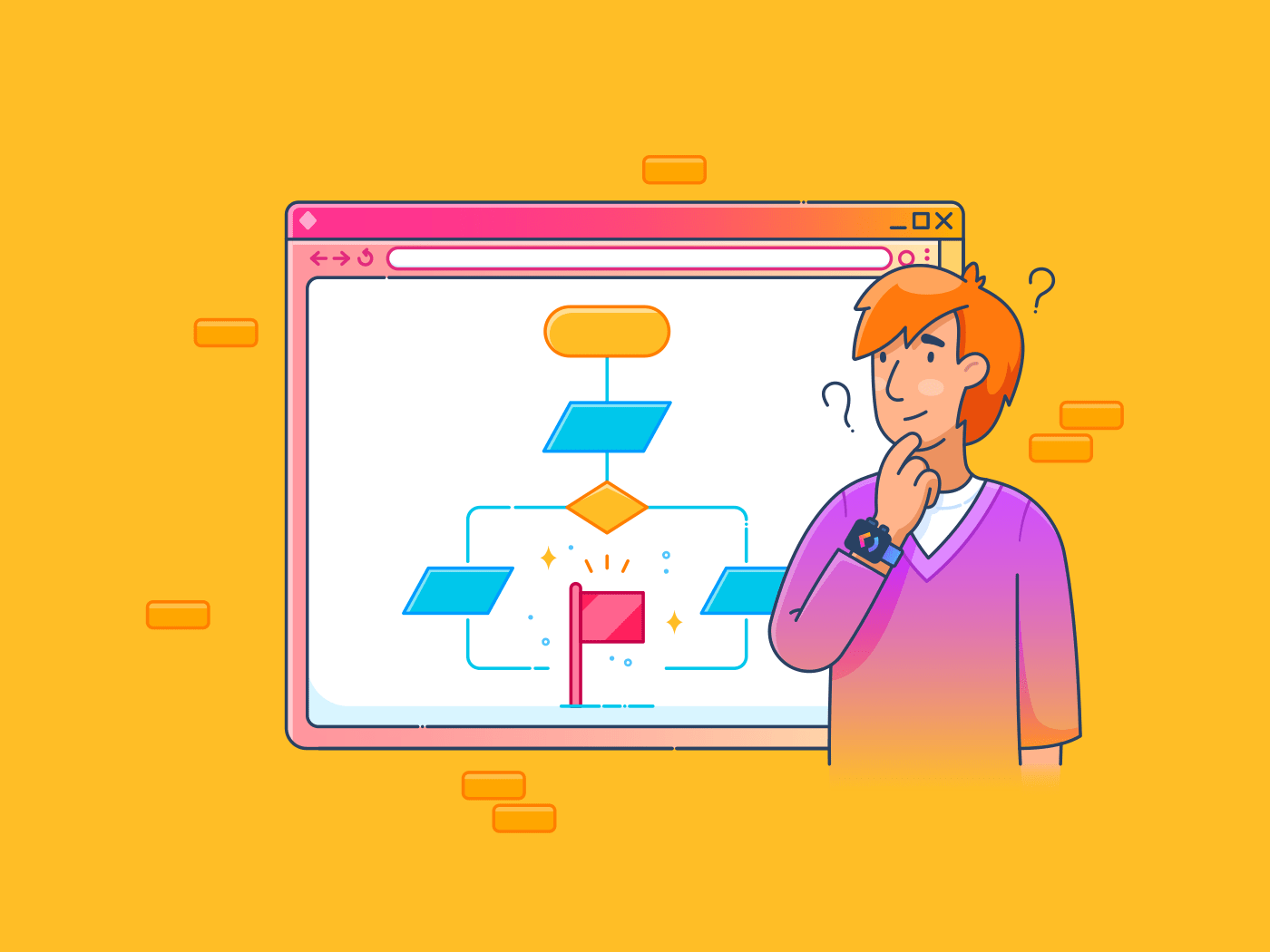複雑なビジネスプロセスに圧倒されたことはないだろうか。誰が特定のタスクの責任者なのか疑問に思ったり、"みんな何に取り組んでいるのだろう?"と尋ねたりしたことがあるかもしれない。
このようなフラストレーションは、特に複数のプロジェクトをこなし、締め切りに追われているときにはよくあることです。責任の所在が明確でなければ、プロジェクト管理はたちまち混乱し、ストレスフルなものになりかねません。
そこでスイムレーン図が役に立つ。
Visioのスイムレーンは、チームや部署などの基準に基づいてアクティビティやタスクを整理するビジュアルツールです。
このガイドでは、Visioのスイムレーン図を作成する方法と、プロセスをさらに簡素化するおすすめのツールを紹介します。
Visioでスイムレーンを作成するには?
Microsoft Visioのスイムレーンは、ワークフローを効率化する優れた方法です。タスク、役割、または部署を明確なセクションに分け、誰もが自分の責任を理解できるようにします。
ステップバイステップで作成できます:
ステップ1: Visioを開き、テンプレートを選択します。
まず、Microsoft Visioをコンピュータで起動します。開いたら、ニーズに合ったテンプレートを選ぶ。Visioには、基本フローチャート、クロスファンクショナルフローチャート、ビジネスプロセスモデリング表記法(BPMN)図などのスイムレーンテンプレートが用意されています。これらのテンプレートは、ワークフローやプロセスを効率的に整理するために設計されています。

スイムレーン図を作成するためにMicrosoft Visioを開く
これらのテンプレートを使用すると、プロセスを視覚化するための強固な基礎ができ、ダイアグラムを構成しやすくなります。プロセスを説明するために、機能横断的なフローチャートを選択しました。
ステップ2: スイムレーン図を挿入する
スイムレーン図は、役割や部門を細分化し、チームメンバーの責任やタスクを追跡しやすくします。レーンごとにタスクが視覚的に区切られ、明確なプロセスフローを作成できます。
- スイムレーンの形は、「図形」ペインの「クロスファンクショナルフローチャートの図形」の下にあります。

Visio でスイムレーンを追加する
- スイムレーンの形をダイアグラムにドラッグ&ドロップします。オレンジ色の接続インジケータが表示されるまで待ってから、新しいスイムレーンを必要な場所に配置します。
- 横の区切り線または右の縦線をドラッグして幅を調整します。
- スイムレーンが灰色でハイライトされるまで、ラベルバーをクリックして、スイムレーンをコンテンツと一緒に移動します。次に、スイムレーンを新しいポジションに追加します。
ステップ3:スイムレーンにラベルを貼る
次に、プロセス形にラベルを貼ります。このステップでは、各レーンの役割や部署を明確にし、全員が自分の責任を理解できるようにします。
Visio には「機能[番号]」のようなデフォルトのタイトルが付きますが、より意味のあるものに更新してください。形にラベルを付ける方法は次のとおりです:
- 任意のスイムレーンのラベルバーをダブルクリックして、名前を変更する。チーム、部署、または役割を反映した名前を付けることができます。
- ホーム > フォントオプションを使って、フォントサイズ、色、スタイルを変更し、テキストをカスタムする。
ステップ 4: スイムレーンに形を追加する
スイムレーンにラベルを付けたら、プロセスをマップできます。スイムレーンの形は、ワークフローの鍵ステップまたは要素を表します。これらの形を適切なスイムレーンに割り当てることで、プロセスの各部分の責任者が示され、明確でスムーズな構成が保証されます。
Visio には、マップするワークフローに応じてさまざまなオプションがあります。
- 左側のShapesウィンドウの場所にあるBasic Flowchart Shapesセクションに移動し、プロセスのステップを表す形を選択します。
- これらの形を適切なスイムレーン図にドラッグ&ドロップします。正しく配置されると、スイムレーンが緑色にハイライトされ、接続されていることが表示されます。
- 各スイムレーン図内で論理的で読みやすいフローを維持するために、形を注意深くポジションしてください。

Visioでスイムレーンの形を選択する
ステップ 5: コネクタを追加してプロセスフローを作成する
スイムレーン図にさまざまな形を追加したら、次のステップはそれらを接続して、タスクや意思決定の明確なフローを確立することです。これらのコネクタは、プロセスのさまざまな部分がどのように相互作用し、異なる役割や部門間でどのように責任が移行するかを示します。
- 形を選択すると、4つの方向(上下左右)を指す矢印が表示されます。矢印の上にカーソルを置くと、方向を選択できます。
- カーソルをドラッグして、次の形へのコネクタ線を引き、タスクや決定事項をリンクさせます。

コネクタを追加してプロセスフローを作成する
- 線が乱雑にならないように、直線で整理します。必要に応じて、Visioツールバーから直線、曲線、または直角のコネクタを使用します。
- コネクタに矢印やラベルを追加して、「はい/いいえ」や「承認/拒否」など、フローを示すことで、意思決定の経路をより明確でわかりやすくします。
ステップ 6: ダイアグラムをカスタム化する
スイムレーン図が完成しました!それでは、視覚的な魅力と読みやすさを高めるために、最後の仕上げをしましょう。
カスタマイゼーションは美観だけではありません。ダイアグラムが効果的にプロセスを伝えるようにすることです。
ここでは、Visioでスイムレーン図をカスタム化する方法を説明します:
- フォントのカスタマイズ: ホーム > フォント を使用して、フォントのサイズ、スタイル、色を調整します。重要なラベルを太字にしたり、強調表示して目立たせます。
- デザインのカスタム:*「デザイン」タブで、さまざまなテーマや背景を試してください。レーンを区別する色を選択します。
- テキストボックス: 挿入>テキストを使用して、決定または追加のメモのためのテキストボックスを追加します。これは、決定形の横に「はい/いいえ」や「真/偽」の選択肢を追加する場合に特に便利です。
- 色と境界線:境界線を追加したり、色を変更したりして、スイムレーンダイアグラムを区別できるようにします。

Visioスイムレーン図のカスタマイズ
Visioでスイムレーンを作成する際のリミット
Visioのスイムレーンは、プロセスの可視化、ボトルネックの特定、業務の最適化を容易にします。スイムレーンは
/参照 https://clickup.com/ja/blog/53596/undefined/ プロセスマップを作成するのに役立ちます。 /プロセスマッピング
ツールキット。
しかし、これらにはいくつかのリミットがある:
- **Visioは拡張機能が豊富なため、新規ユーザーは圧倒されることでしょう。ツールに慣れるには時間がかかるかもしれません。
- **WordやExcelとは異なり、Visioは通常のOffice 365パッケージには含まれていないことに注意。VisioはWordやExcelとは異なり、通常のOffice 365パッケージには含まれていないため、サブスクリプションを別途購入する必要があります。
- **Visioにはリアルタイムの共同編集機能がないため、共同作業の努力が妨げられます。
- あらかじめ用意されているテンプレートが少ない: 利用できるテンプレートが限られているため、ゼロからダイアグラムを作成する手間がかかることを認識しておきましょう。
クリックアップでスイムレーンを作成する
Visio以外のスイムレーンソフトを試したい場合、
/参照 http://clickup.com ClickUp /%href/
は素晴らしいオプションだ。高度な
/である。 https://clickup.com/ja/blog/55014/undefined/ フローチャート・ソフトウェア /フローチャート
ワークフローを簡単に効率化する機能が満載。
個人でもチームでも、ClickUpはプロ仕様のダイアグラムを効率的に作成・管理するためのあらゆるツールを提供し、シームレスな作業を可能にします。
/参照 https://clickup.com/ja/blog/51822/undefined/ 職場でのコラボレーション /%href/
.
ClickUpを使ってスイムレーン・ダイアグラムを作成する方法を紹介します:
クリックアップホワイトボードでクリエイティブに
/参照 https://clickup.com/features/whiteboards ClickUpのホワイトボード /%href/
は、あらゆるダイアグラム作成とブレーンストーミングのニーズを満たすために設計された、広大で柔軟なキャンバです。シンプルなスイムレーン図や複雑なスイムレーン図の作成に最適で、ワークフローをシームレスに構築できる柔軟性を備えています。

ClickUp Whiteboardsでチームのアイデアをブレインストーミングし、ワークフローを作成する。
クリックアップホワイトボードは、基本的なワークフローのプロセスマッピングから複雑な複数部門の戦略まで、スイムレーンダイアグラムを一から構築できる汎用性の高いプラットフォームを提供します。直感的でユーザーフレンドリーなインターフェイスにより、形、シンボル、コネクタを簡単にドラッグ&ドロップし、プロセスを視覚的に整理し、役割を割り当て、承認フローを定義することができます。
そのため、ClickUpは、スイムレーンダイアグラムを一から構築できるプラットフォームの1つとなっています。
/の一つです。 https://clickup.com/ja/blog/35676/undefined/ 最高のホワイトボード・ソフトウェア /%href/
アイデアを具体的な進捗に変えるために。
編集ツールバーでワークフローをカスタム。
直感的な編集ツールバーで、必要なものすべてに簡単にアクセスできます。
クリックやキー操作だけで、以下のことが可能です:
- よりよい構成のための色コード形。
- あなたの考えを説明するためにフリーハンドを描きなさい
- テキストをフォーマットすることで、わかりやすさを向上させます。
- クイック思考のための付箋の作成
- シームレスなナビゲーションのために既存のタスクにリンクされた
拡張機能アセットライブラリへのアクセス
アセットライブラリには、カスタマイズ可能な形やシンボルが幅広く用意されています。この機能により、スイムレーン図における役割、部門、意思決定ポイントの表現が簡単になります。以下のことが可能です:
- チームメンバーにタスクを明確に割り当て、アカウンタビリティを高めることができます。
- データ交換ポイントを図解化し、理解を深めます。
- [リアルタイムでの共同作業](https://clickup.com/ja/blog/45625/undefined/) .これにより、標準業務手順書、プロジェクト概要、ミーティングアジェンダなど、ニーズに合ったフォーマットを選択できます。
テンプレートアイコンをクリックすると、クリックアップホワイトボードに簡単にテンプレートを追加できます。
/テンプレート https://clickup.com/blog/wp-content/uploads/2024/10/image2-5.png Visioスイムレーンの代替:クリックアップのスイムレーンテンプレート /%img/
スイムレーンやフローチャートのテンプレートは、ClickUpで幅広い範囲を検索できます。
例
/例えば https://clickup.com/templates/swimlane-flowchart-t-193303476 ClickUpスイムレーンフローチャートテンプレート /%href/
は、既製の構造を提供します。形、コネクタ、レイアウトがあらかじめ用意されており、ワークフローを簡単かつ効率的に整理できます。役割と責任を明確にし、プロセスのフローをよりよく理解することができます。
ClickUp スイムレーンフローチャートテンプレートを使って、プロセスの各ステップを可視化し、関係者と共同作業しましょう。
スイムレーン・テンプレートはいくつかの方法で使用できます:
- スイムレーン用の列を作成する。ClickUpのボードビューを利用する。 を活用し、スイムレーンを素早く設定する。
- タスクと接続を追加する。 /を使う。 https://clickup.com/features/task-templates。 タスクテンプレート /を使う。 を使用して、各スイムレーンへのステップの追加を合理化します。
- レビューと改良:クリックアップに内蔵されたレビュー機能で簡単に調整でき、フローチャートの正確性と効果を微調整できます。
クリックアップマインドマップでワークフローを可視化する
でスイムレーン図を作成する
/スイムレーン図の作成 https://clickup.com/features/mind-maps ClickUp マインドマップ /参照
は、ワークフローを視覚化し、生産性を高めるダイナミックで直感的な方法を提供します。タスクやアイデアを簡単にリンクさせることで、関係やワークフローを明確にするための接続を描くことができます。これにより、複雑なプロセスを管理しやすいスイムレーンに分解することができます。
/イメージ https://clickup.com/blog/wp-content/uploads/2024/10/image10-7.png Visioスイムレーン代替案:クリックアップマインドマップを使ってスイムレーン図を作成しましょう。 /スイムレーン
ClickUpマインドマップを使って、複雑なアイデアをマッピングし、レイアウトを一箇所にまとめることができます。
ClickUpを使えば、指先で素早く整理することができます。ワンクリックでレイアウトを変更できるオプションは、マインドマップを整理して階層を維持し、読みやすさを向上させます。スイムレーンデザインの明快さを維持できます。
実際、マインドマップから直接、アイデアを実行可能なタスクに変えることができます。
スイムレーンチャートのビューをパーソナライズする。
/参照 https://clickup.com/features/views ClickUpの15以上のカスタマイズ可能ビュー /%href/
では、スイムレーンチャートを視覚化するための柔軟性が強化されています。リストビュー、ボードビュー、カレンダービュー、タイムラインビューのいずれかを選択し、タスクの調整やプロジェクトの追跡を強化できます。このレベルのカスタム化により、期限を監視し、進捗を追跡し、シームレスなプロジェクトを実現できます。 チームマネージャー
クリックUpで簡単にスイムレーンを作る
Visioでスイムレーンを作成すると、複雑なプロセスが明確になり、構造化されます。スイムレーン図を使えば、チームの責任を理解し、明確な指示を与え、ワークフローを合理化し、チームのコミュニケーションを高めることができます。
しかし、Microsoft Visioには詳細なスイムレーン図を作成するための利点がある一方で、テンプレートやカスタマイズオプションが限られているため、ユーザーによっては物足りなく感じることもあります。
そこでClickUpの出番です。
より使いやすく、カスタマイズ可能で、予算も抑えられ、あなたの仕事に完璧に溶け込みます。そのため、初心者にもベテランにも最適です。さらに、リアルタイムのコラボレーションとユーザーフレンドリーなデザインは、チームにも個人にも理想的です。
私の仕事をもっとスマートに。今すぐプロジェクト管理を簡素化しましょう。
/参照 https://clickup.com/signup ClickUpに登録する /%href/
に登録する!